Hướng dẫn chi tiết cách gõ tiếng Nhật trên Windows 10
Văn hóa Nhật Bản mang trong mình nhiều nét độc đáo và hấp dẫn, đặc biệt khi bạn có cơ hội trải nghiệm trực tiếp hoặc đặt chân đến đất nước này. Bên cạnh đó, việc sử dụng tiếng Nhật để tìm kiếm thông tin trên Internet cũng giúp bạn khám phá sâu hơn về những nét đặc trưng văn hóa của xứ sở hoa anh đào.

Để gõ tiếng Nhật trên Windows 10, bạn có thể thực hiện theo các bước đơn giản sau đây:
Bước 1: Truy cập vào Start menu (1) => Chọn Settings (2).
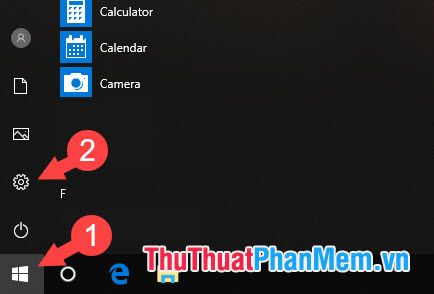
Bước 2: Nhấp chọn mục Time & Language trong phần cài đặt.
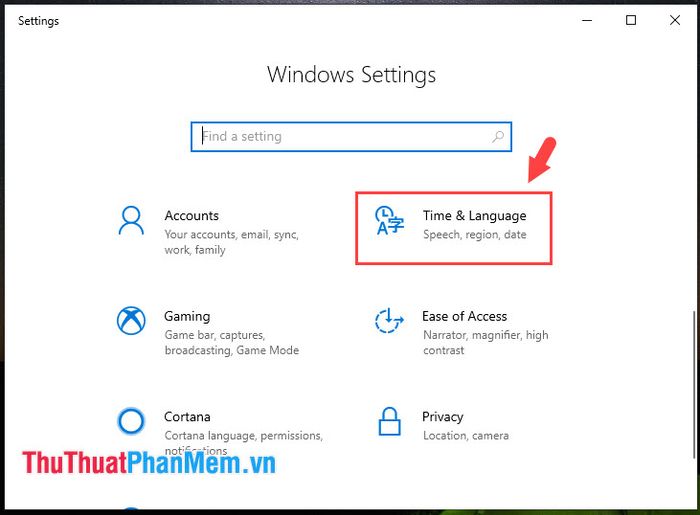
Bước 3: Tiếp theo, chọn Language rồi nhấn vào Add a language để thêm ngôn ngữ mới.
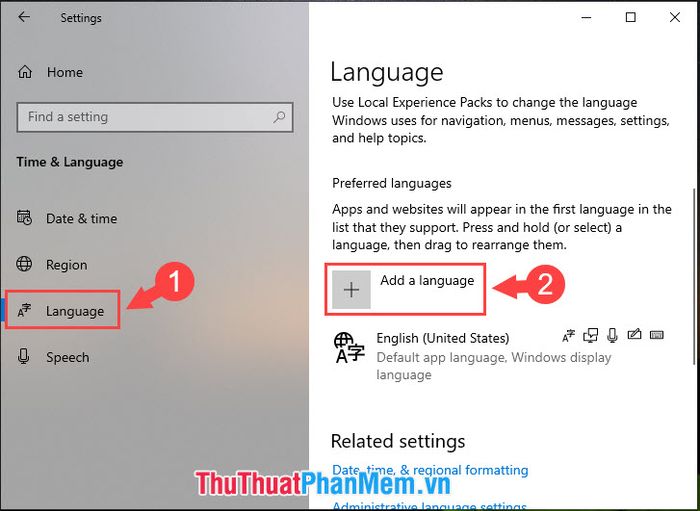
Bước 4: Tìm và chọn ngôn ngữ Japanese (1), sau đó nhấn Next (2) để tiếp tục.
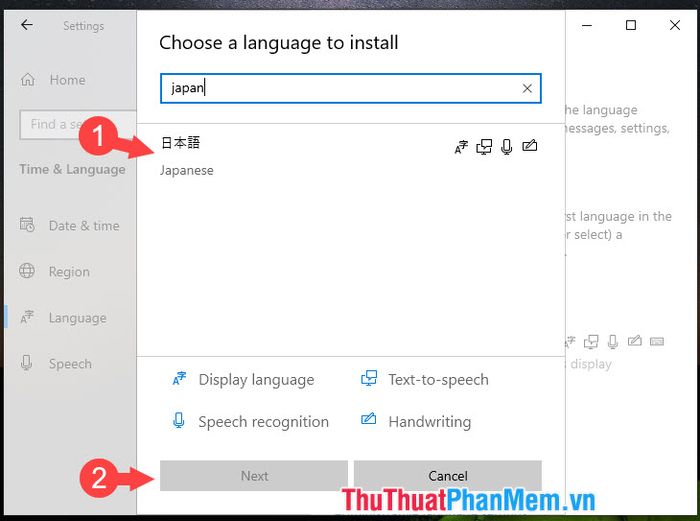
Bước 5: Cuối cùng, nhấn Install để bắt đầu tải và cài đặt gói ngôn ngữ tiếng Nhật trên thiết bị của bạn.
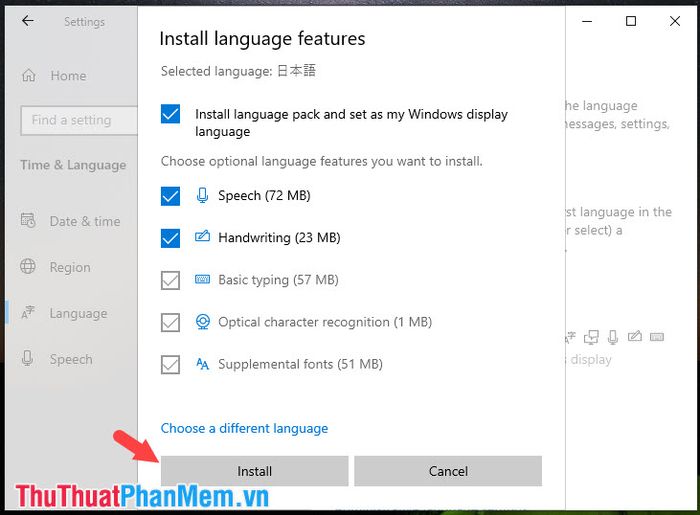
Bước 6: Sau khi hoàn tất cài đặt, bạn sẽ thấy hai gói ngôn ngữ xuất hiện. Để chuyển toàn bộ giao diện và bàn phím sang tiếng Nhật, bạn chỉ cần khởi động lại máy. Nếu chỉ muốn sử dụng bàn phím tiếng Nhật, hãy nhấp vào biểu tượng tiếng Nhật, chọn mũi tên xuống để đặt tiếng Anh làm ngôn ngữ chính và khởi động lại.
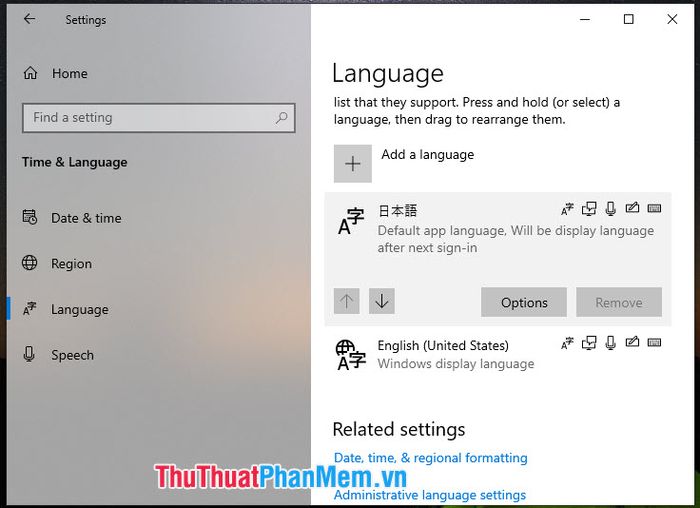
Bước 7: Sau khi khởi động lại, hai tùy chọn ngôn ngữ sẽ xuất hiện ở khay hệ thống. Nhấp vào biểu tượng chữ J để chọn tiếng Nhật (nếu chưa chọn), sau đó nhấp vào chữ A (3) để chuyển sang chế độ nhập liệu tiếng Nhật. Mở Notepad và thử nhập văn bản tiếng Nhật để kiểm tra kết quả.
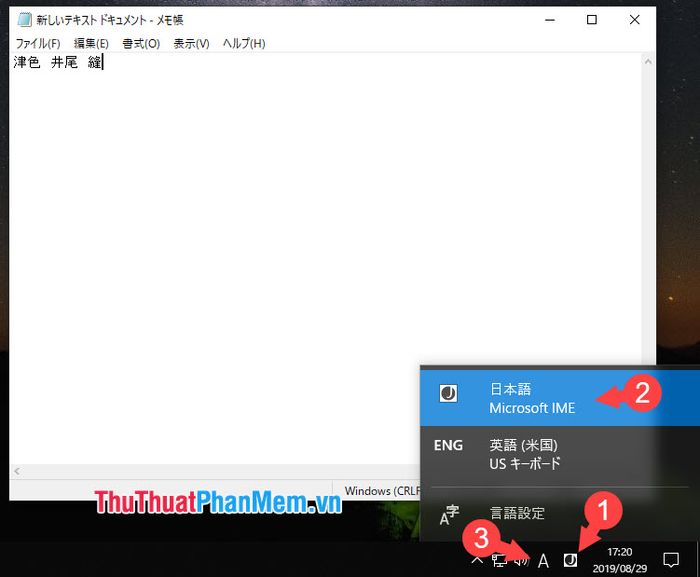
Việc gõ tiếng Nhật trên Windows 10 thật đơn giản và thuận tiện phải không nào? Nếu bạn gặp bất kỳ khó khăn hoặc có thắc mắc về các bước trong bài viết, hãy chia sẻ ý kiến hoặc phản hồi của bạn tại phần bình luận bên dưới để Tripi hỗ trợ bạn nhé!
Có thể bạn quan tâm

Top 10 Máy Ảnh Tầm Trung Vừa Túi Tiền Bạn Nên Sở Hữu

Top 5 Studio chụp ảnh cho bé chất lượng và nổi bật nhất tại tỉnh Bạc Liêu

Khám phá 6 địa chỉ uy tín bán cá cảnh, bể cá cảnh đẹp nhất tại tỉnh Lâm Đồng

Cách khôi phục tài khoản Facebook bị hack hiệu quả nhất

Khám phá Top 5 quán ăn ngon trên đường Vạn Xuân, Thừa Thiên Huế


